马上注册,结交更多好友,享用更多功能,让你轻松玩转社区。
您需要 登录 才可以下载或查看,没有帐号?注册
x
*简介* MX2004版本新增一个移除相片红眼效果的工具。该工具作用于选定范围内移除特定区域的红色暗影,代之以灰黑之间的自然色彩。
*使用红眼移除工具*FWMX04的红眼移除新工具位于工具条上,与橡皮图章工具和颜色替换工具属同一组。在这个群组中颜色替换工具是默认的使用工具。点选并按住颜色替换工具可以看到弹出的红眼移除工具,然后移动鼠标进行切换使用。 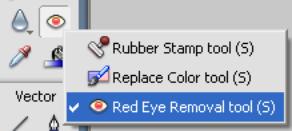 *调整红眼移除工具的设定*一如FW内多数工具,你可以在属性面版下调整红眼移除工具的相关设定,见下图: *调整红眼移除工具的设定*一如FW内多数工具,你可以在属性面版下调整红眼移除工具的相关设定,见下图:  尺寸尺寸设定控制鼠标指针的大小。利用滑杆可以让鼠标指针在1-100像素间设定范围。红眼移除工具的默认尺寸是13个像素。 尺寸尺寸设定控制鼠标指针的大小。利用滑杆可以让鼠标指针在1-100像素间设定范围。红眼移除工具的默认尺寸是13个像素。
形状形状设置工具控制鼠标指针的形状。形状有方形和圆形可供选择。默认的形状是圆形。
容差容差设置决定被替换颜色色调的范围。(0只替换红色,255替换所有含红色的色调)红眼移除工具默认的容差是32。
压力压力设置决定替换红色像素的暗度。滑杆范围也是从0-100,红眼移除工具默认的压力度是25。
*如何在相片中移除红眼效果*1.选定确实有红眼效果的点阵图。红眼移除工具只能在点阵图上应用,不作用于矢量图。 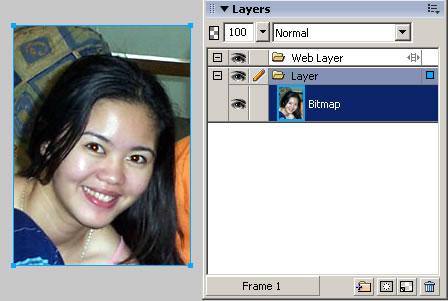 2. 从工具条上选择红眼移除工具。如上所述,此工具可在颜色替换工具的弹出菜单下找到。 2. 从工具条上选择红眼移除工具。如上所述,此工具可在颜色替换工具的弹出菜单下找到。
3.在影像显示的红眼效果区域中用红眼移除工具点击。此工具会根据属性面版内的容差设置即时转化红色暗影部分。请留意,看下面插图,转换部分只限定在工具设定的形状范围内。 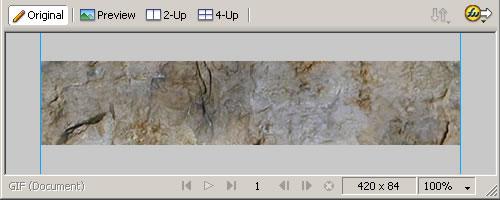 由于该工具只搜索红色像素,因此红眼效果将会被完全移除。根据你的影像调整容差设置来给红眼移除工具细化色调。如下图已修正的图片所示,该工具已把红色暗影部分转换成深色暗影。 由于该工具只搜索红色像素,因此红眼效果将会被完全移除。根据你的影像调整容差设置来给红眼移除工具细化色调。如下图已修正的图片所示,该工具已把红色暗影部分转换成深色暗影。 
*使用提示*由于工具设定的尺寸会决定影像的区域范围,使用小尺寸的设置将比大尺寸设置的转换精确度更高。
如果对象是淡色的眼睛,需要比处理深色眼睛时设置的压力更低些。
|